از طریق منوی جستجو مطلب مورد نظر خود در وبلاگ را به سرعت پیدا کنید
روش تنظیم همگام سازی زمان در اوبونتو
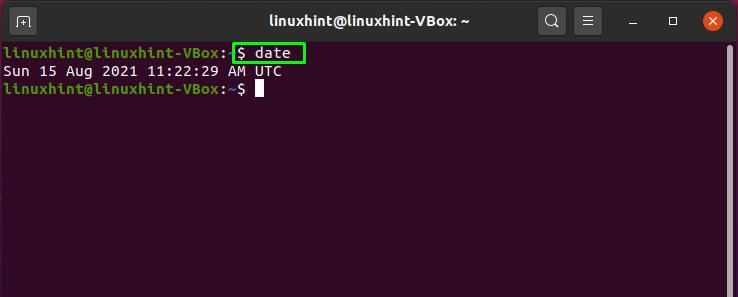
سرفصلهای مطلب
ما یک پروتکل TCP/IP داریم که برای همگام سازی زمان در شبکه ای به نام پروتکل انتقال شبکه (NTP) استفاده می شود. به زمان سنجی دقیق برنامه های شبکه کمک می کند. در این مقاله بحث خواهد شد روش تنظیم همگام سازی زمان در اوبونتو با انتخاب منطقه زمانی صحیح و فعال کردن سرویس NTP. پس بیایید شروع کنیم!
روش مشاهده منطقه زمانی فعلی در اوبونتو
اول از همه، منطقه زمانی سرور خود را بررسی می کنیم. برای این کار از دستور زیر استفاده می کنیم که این کار را انجام می دهد print تاریخ، زمان و منطقه زمانی فعلی سرور را مشخص کنید:

همانطور که در خروجی بالا نشان داده شده است، منطقه زمانی سرور شما به احتمال زیاد روی “تنظیم خواهد شد.UTC” منطقه زمانی. UTC مخفف است منطقه زمانی جهانی; به زمان در طول جغرافیایی صفر درجه اشاره دارد. وقتی زیرساخت شما مناطق زمانی زیادی را پوشش میدهد، استفاده از منطقه زمانی جهانی احتمال گیج شدن را کاهش میدهد. با این حال، می توانید از “timedatectlدستور ” برای تغییر منطقه زمانی در صورت تمایل به تغییر خاصی. برای انجام این کار، منطقه زمانی موجود در اوبونتو را فهرست کنید terminal:
پس از اجرای دستور، terminal لیستی از مناطق زمانی را به شما نشان می دهد:

می توانید ضربه بزنید “فضا” برای حرکت به پایین در لیست و فشار دادن ”ب” برای حرکت به سمت بالا. منطقه زمانی صحیح را از لیست یادداشت کنید و دکمه ” را فشار دهیدq” خارج شدن:

روش تغییر منطقه زمانی فعلی در اوبونتو
استفاده از “timedatectl مجموعه منطقه زمانیدستور ” برای تعیین منطقه زمانی که از لیست انتخاب کرده اید. برای اجرای دستور زیر باید داشته باشید sudo امتیازات:

دوباره “تاریخدستور ” برای تأیید تغییراتی که در تنظیمات منطقه زمانی ایجاد کرده ایم:
از خروجی، می توانید ببینید که منطقه زمانی ما با موفقیت از ” تغییر کرده است.UTC” به “EDT“، که است ساعت تابستانی شرقی:

شما یاد گرفته اید که چگونه منطقه زمانی سیستم اوبونتو خود را تا این مرحله بررسی و تغییر دهید. اکنون به سمت رویه تنظیم همگام سازی زمان می رویم.
روش تنظیم همگام سازی زمان در اوبونتو
اخیرا، “ntpd “یا شبح پروتکل زمان شبکه مسئول اکثر همگام سازی زمان شبکه بود. این دیمون به شبکهای از سرورهای NTP دیگر پیوند میخورد که بهروزرسانیهای زمان دقیق را به طور منظم ارائه میکنند. به جای ntpd، نصب پیش فرض اوبونتو اکنون از « استفاده می کندtimesyncd“. Timesyncd به همان سرورها متصل می شود و عملکردهای مشابهی دارد، اما سبک وزن است و با کارهای سطح پایین اوبونتو یکپارچه شده است. با اجرای «timedatectl” بدون هیچ پارامتری می توانید وضعیت ” را بررسی کنیدtimesyncd”:
خروجی دستور بالا آمار محلی، جهانی و برخی از آمار شبکه را نمایش می دهد. “ساعت سیستم همگام شد” نشان می دهد که زمان همگام شده است یا نه، در حالی که “سرویس NTP” وضعیت فعلی خود را نشان می دهد روی سیستم شما:

اگر سرویس NTP سیستم شما غیر فعال است، می توانید از دستور زیر برای فعال کردن آن استفاده کنید. روی اوبونتو شما:

اکنون، “timedatectlدستور ” برای بارگذاری تغییراتی که ایجاد کردیم:
خروجی نشان می دهد که ساعت سیستم همگام شده است و سرویس NTP فعال است که ما را با موفقیت به پایان همگام سازی زمان می رساند. process!

نتیجه
در یک اوبونتو سیستم، همگام سازی زمان ضروری است زیرا هر بخش از شبکه با زمان وقوع یک رویداد خاص مرتبط است، خواه در مورد ایمن سازی، برنامه ریزی، مدیریت یا اشکال زدایی یک رویداد باشد. process در یک شبکه زمان خارج از هماهنگی نیز می تواند باعث مشکلات زیادی شود روی سیستم شما، مانند اینکه ممکن است نتوانید کارهای مهم خود را در زمان برنامه ریزی شده اجرا کنید. بنابراین، در این مقاله، ما نشان داده ایم چگونه می توانید همگام سازی زمان را تنظیم کنید روی سیستم اوبونتو شما و روش فعال سازی صحیح خدمات
لطفا در صورت وجود مشکل در متن یا مفهوم نبودن توضیحات، از طریق دکمه گزارش نوشتار یا درج نظر روی این مطلب ما را از جزییات مشکل مشاهده شده مطلع کنید تا به آن رسیدگی کنیم
زمان انتشار: 1403-01-02 00:58:03



